在如今手机普及的时代,指纹识别成为了一种方便快捷的解锁方式,华为手机作为一款领先的智能手机品牌,自然也具备了指纹识别功能。华为手机如何放置指纹呢?华为手机的指纹录入步骤非常简单,只需要在设置中选择指纹与密码选项,然后按照屏幕上的提示,将手指放在指纹传感器上轻轻按压数次即可完成录入。通过这个简单的步骤,就可以轻松地设置好指纹解锁功能,让手机更加安全便捷。
华为手机指纹录入步骤
方法如下:
1.在华为手机桌面点击“设置”
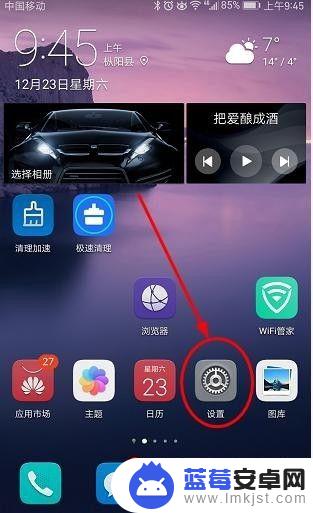
2.在打开的华为设置页面点击“指纹”
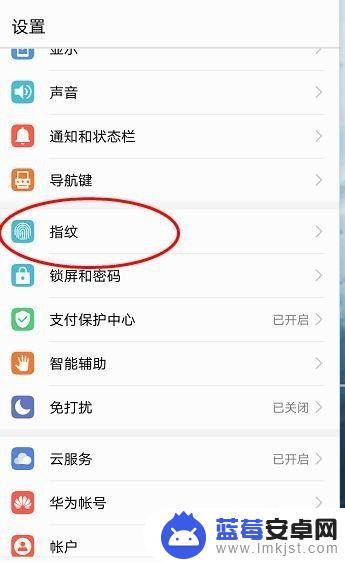
3.在指纹设置界面点击“指纹管理”
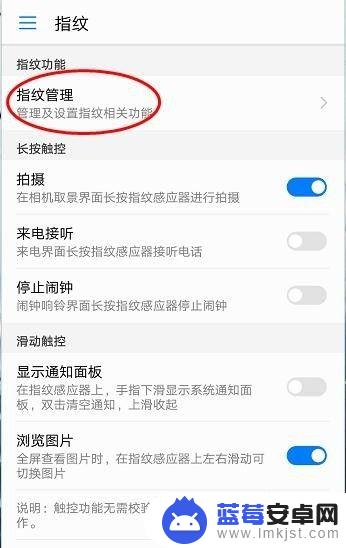
4.点击“指纹管理”后首先要输入锁屏密码(一般就是开机密码)
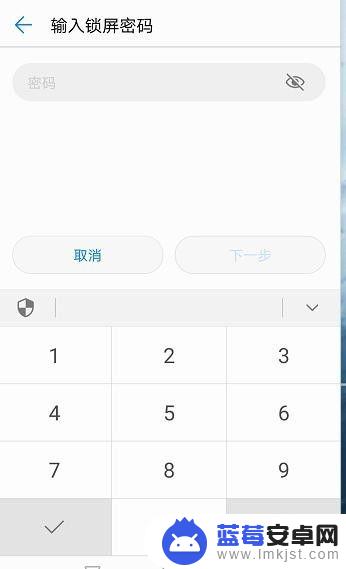
5.输入密码后点击“下一步”
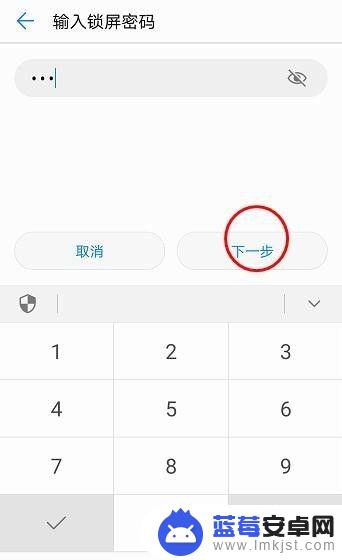
6.打开“指纹管理”页面后,点击“新建指纹”
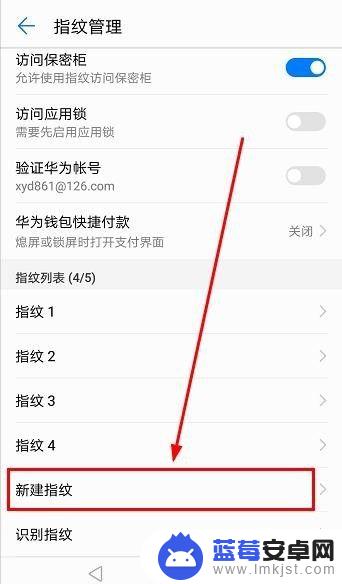
7.打开“新建指纹”后,将手指放在华为手机背面的home键上,就开始录指纹,注意,一般要多次用手指按home键才能完成指纹录入
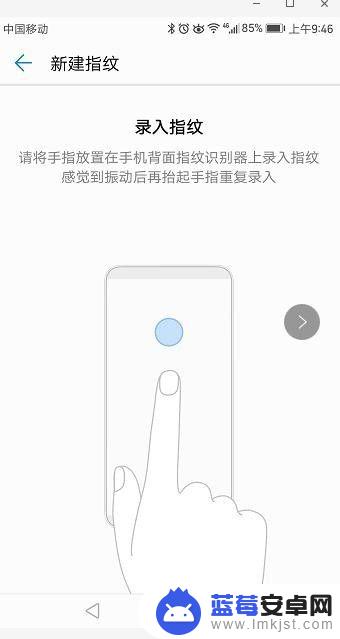
8.录入成功后,点击“确定”这样指纹录入就完成了。下次开机或者需要打开带密码文件夹或文件时,就不需要输入密码,只要用手指按home键就能开机或者需要打开带密码文件夹或文件
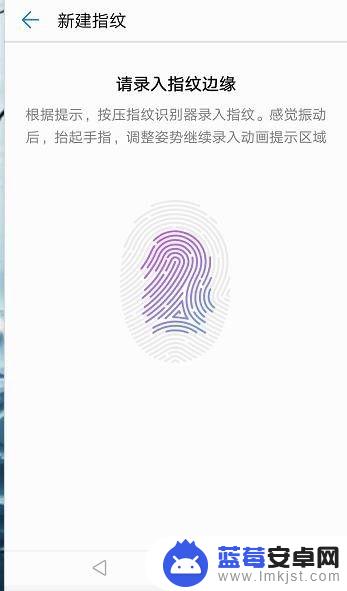

以上就是华为手机如何设置指纹的全部内容,如果有任何不清楚的地方,用户可以按照小编的方法进行操作,希望这些方法能够帮助到大家。












